Как да стартирате играта в прозоречен режим: всички начини
Много потребители предпочитат да играят в прозоречен режим. Така можете бързо да минимизирате приложението и да отидете на работа или да стартирате играта с по-ниска резолюция, ако имате слаб компютър. Във всеки случай, тази функция ще бъде изключително полезна за всички, а познаването на това как да се включи е полезно за всеки потребител на компютър. Нека да разберем как да стартираме играта в прозоречен режим на различни платформи.
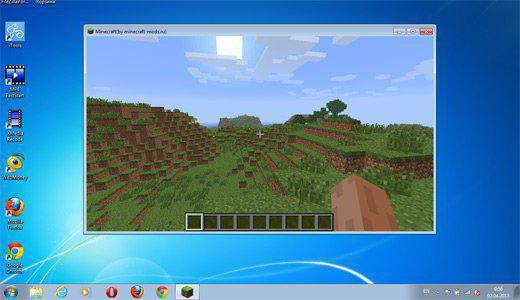
Всички начини
Всички опции за изпълнение на игри в прозореца могат да бъдат разделени на следните категории:
- Използване на клавишни комбинации;
- Използване на командата в свойствата на изпълнителния файл;
- С помощта на функционалността на играта;
- Чрез софтуер от трети страни.
Нека подредим всички методи под формата на инструкции стъпка по стъпка.
Стандартни комбинации
Помислете за клавишите за бърз достъп, които се използват в операционната система Windows и MacOS. Най-често срещаната и стандартна опция е натискането на Alt + Enter. Трябва да започнете играта и да отидете до неговия прозорец. След това натиснете комбинацията Alt + Enter, след което приложението ще премине към прозоречен режим.
Също така в операционната система Windows има и други клавишни комбинации. Можете да натиснете F11 или Ctrl + F, за да включите режим на прозорци в игри на Windows 7, 8 или 10.
MacOS използва различна комбинация, тъй като няма споменати ключове в оформлението на Apple. Тук е достатъчно да натиснете командата + M. След това всяко приложение ще премине към режим на работа в прозорец.
Въпреки това, всички тези клавишни комбинации може да не помогнат в някои случаи. Факт е, че в повечето съвременни игри стандартното превключване на прозорци не работи. Нека да разберем как да стартираме играта в прозоречен режим чрез методи на трети страни.
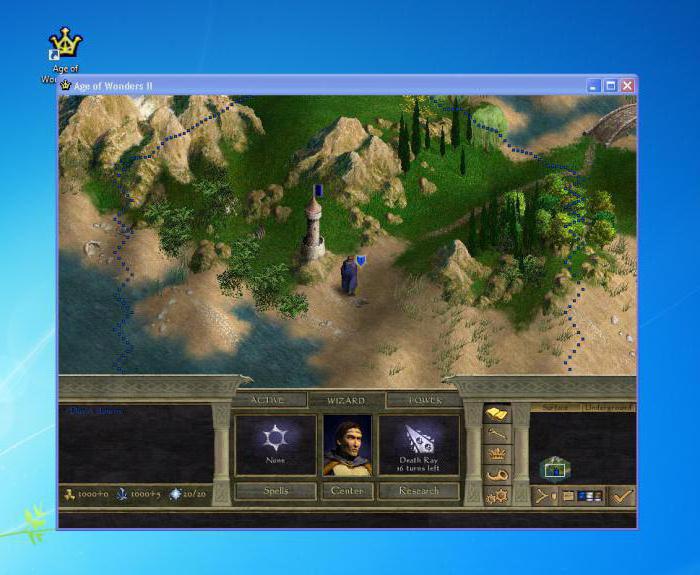
Въвеждане на параметри
Заслужава да се отбележи веднага, че тази опция работи със стари игри в повечето случаи. За да направите това, ще ви е необходим пряк път на приложението и неговите свойства. Кликнете с десния бутон на мишката върху иконата и отидете в раздела "Свойства" в менюто.
Отворете раздела Shortcut и намерете полето "Object". Тук трябва да въведете командата-прозорец. Някои игри приемат опциите -w или -win. Разберете кой от тях е приложим за вашето приложение, можете само по метода на експеримента. Ако командата не пасва, играта ще започне и в режим на цял екран.
Друг начин да започнете играта в прозоречен режим е да работите с настройките за съвместимост. В същия прозорец с настройките на прекия път отидете в раздела "Съвместимост". В раздела, намерете елемента „Изключване на оптимизацията на цял екран“ и сложете отметка до него.

Превключете в настройките на играта
Ако всички горепосочени опции не помогнат, то си струва да погледнете списъка с настройки в самото приложение. Повечето игри предлагат възможност за превключване към режим на прозорец с всяка поддържана резолюция.
Обикновено този параметър се намира в раздела за настройки на графиката или геймплея. Преди да започнете играта в режим на прозорец, изберете подходящия разделителна способност на екрана. След като зададете параметрите, не забравяйте да приложите и запазите промените, така че приложението да започне със зададените настройки следващия път.
Но какво да правите, ако в параметрите в играта няма такива настройки или не са активирани / не работят правилно? В този случай можете да опитате да зададете параметрите в конфигурационните файлове.
Почти всички игри съхраняват списъка с настройки в отделни конфигурационни файлове. Те могат да бъдат намерени в папката с файловете или в папката за запис. Често те се наричат конфиг или подобни думи. Те трябва да се отварят с помощта на стандартния Windows Notepad и да се правят промени.
Преди да отворите играта в режим прозорци по подобен начин, направете резервни копия на файловете за запис и конфигурация, така че да можете да върнете всички настройки в първоначалното им състояние. След това отворете конфигурацията и намерете линии с име прозорец или подобно в него. След знака = трябва да зададете 1 вместо 0. Ако намерите параметъра fullscreen, тогава трябва да промените 1 на 0. Устройството се включва в един от режимите, а нула се изключва. След това опитайте отново да стартирате приложението в прозореца.
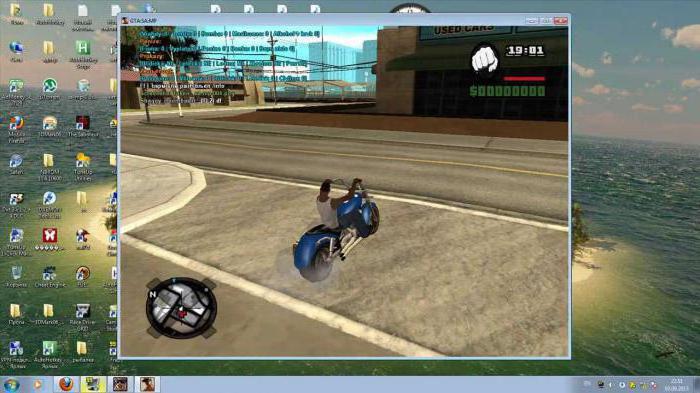
Софтуер от трети страни
Ако не знаете как да отворите играта в режим на прозорец, като използвате описаните по-горе методи, опитайте функционалността на програми на трети страни. Един от тях е китайската помощна програма D3DWindower. Изтеглете го безплатно в интернет. Стартирайте програмата и направете следното:
- Кликнете върху иконата +.
- В прозореца изберете папката с желаната игра, след което тя се появява в списъка.
- Кликнете върху иконата на затворената папка, за да отидете в настройките.
- След това задайте ширината и височината на прозореца.
- Поставете отметка в квадратчето.
- Кликнете върху бутона в долния десен ъгъл и изберете файла D3DHook.dll.
- Запазете промените и започнете играта отново.
Сега приложението трябва да се отваря в режим на прозорец принудително, дори ако такава настройка не е предоставена от разработчиците.
Въпреки това, ако този метод не ви помогне, тогава трябва да търсите в интернет решение за конкретна игра. Често проектите се издават със собствени функции, режими и грешки. Ако ще преминете през някаква игра, трябва да знаете за всички ключови грешки и възможности. На същото място ще прочетете за прозоречния режим и дали той може да бъде конфигуриран. Опитайте всички методи от нашите инструкции, преди да потърсите други начини в интернет. Сега знаете как да направите прозоречен режим в играта с ключове, програми и използване на параметри.